손상된 Windows 업데이트를 위한 4가지 해결 방법

최근 업데이트 설치 후 컴퓨터에 문제가 있는 경우 손상된 Windows 업데이트를 수정하는 여러 가지 방법을 찾아보세요.

OneDrive에서 Office 파일 변경 사항을 병합할 수 없다는 성가신 동기화 문제에 부딪혔습니까? 이 오류는 동기화 충돌이 있음을 나타냅니다. 동기화 충돌은 일반적으로 여러 사용자가 동일한 파일을 수정하고 있을 때 발생합니다. 다음 섹션에서는 이 문제를 수정하기 위한 다양한 방법을 소개합니다.
| 해결 방법 | 설명 |
|---|---|
1. OneDrive 동기화 앱 재설정 |
앱을 재설정하여 동기화 프로세스를 새로 고쳐야 합니다. Windows 키와 R 키를 동시에 눌러 실행 창을 열고 해당 경로를 입력하십시오: %localappdata%\Microsoft\OneDrive\onedrive.exe /reset  |
2. 자동 저장 비활성화 |
문제가 있는 파일에 자동 저장이 활성화되어 있으면 이 기능을 끄십시오. 자동 저장은 변경 사항을 지속적으로 저장하므로 혼란을 초래할 수 있습니다. 수시로 수동으로 저장하는 것을 잊지 마세요. |
3. Office 복구 수행 |
손상된 Office 파일로 인해 오류가 발생할 수 있습니다. 제어판에서 프로그램으로 이동 후, Office 365/Microsoft 365를 선택하고, 변경 -> 빠른 복구를 통해 복구를 시도하세요. 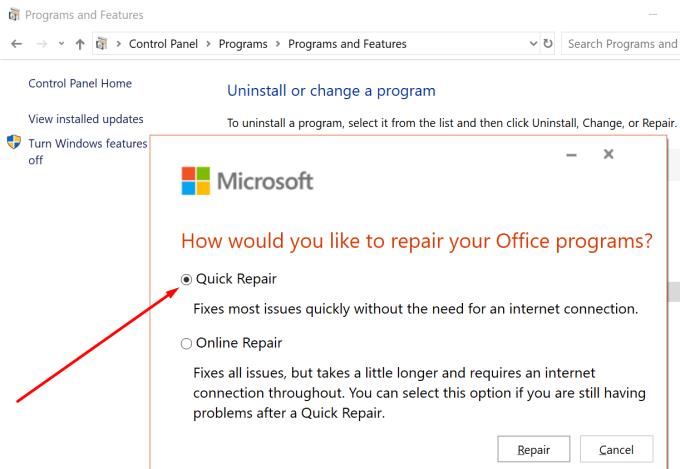 |
최근 업데이트 설치 후 컴퓨터에 문제가 있는 경우 손상된 Windows 업데이트를 수정하는 여러 가지 방법을 찾아보세요.
키보드가 중복 공백을 입력하는 경우 컴퓨터를 재시작하고 키보드를 청소하세요. 그런 다음 키보드 설정을 확인하세요.
OneDrive 오류 코드 0x8004de88을(를) 수정하여 클라우드 저장소를 다시 활성화하는 방법을 알아보세요.
Windows 11 활성화 키에 문제가 있는 경우 Windows 11 활성화 오류를 수정하는 여러 가지 방법을 알아보세요.
구글 크롬에서 "Aw, Snap!" 오류를 해결하는 방법과 문제를 해결하고 원하는 사이트에 접근하는 방법에 대한 효과적인 방법 목록을 찾아보세요.
마이크로소프트 아웃룩에서 파일 미리보기 관련 일반적인 문제를 해결하기 위한 여러 가지 솔루션을 제공하는 가이드입니다.
피벗 테이블이 작동하지 않습니까? 문제를 빠르고 쉽게 해결할 수 있는 일반적인 수정 방법 몇 가지가 있습니다.
이 문제 해결 가이드는 Microsoft Outlook 365가 시작하는 동안 충돌하는 일반적인 문제를 해결하는 데 도움을 줍니다.
이 포스트에서는 애플 아이폰에서 지도 내비게이션 및 GPS 기능이 제대로 작동하지 않는 문제를 해결하는 방법을 다룹니다.
이 포스트에서는 Microsoft Windows에서 인쇄 대기열을 지우는 두 가지 방법을 안내합니다.
클라우드 저장소가 제대로 작동하도록 돕는 네 가지 일반적인 마이크로소프트 원드라이브 문제와 이를 해결하는 방법을 알아보세요.
많은 사용자에게 24H2 업데이트로 인해 자동 HDR이 방해받고 있습니다. 이 가이드는 이 문제를 해결하는 방법을 설명합니다.
안드로이드에서 저장 공간이 부족한가요? 모든 기기에서 사용할 수 있는 초보자 친화적인 팁으로 문제를 해결하세요.
삼성 갤럭시 태블릿 S3의 안전 모드를 켜거나 끄는 방법에 대한 튜토리얼
스포티파이에는 음악이나 팟캐스트 재생과 같은 다양한 일반적인 오류가 발생할 수 있습니다. 이 가이드는 이를 해결하는 방법을 보여줍니다.
Microsoft Excel 스프레드시트에서 계산이 정확하지 않은 문제를 해결하는 튜토리얼입니다.
Windows 전화 링크가 작동하지 않을 때, 컴퓨터에 다시 연결하는 데 도움이 되는 단계별 솔루션 목록을 확인하세요.
Windows 10에서 마우스 설정을 변경할 수 없는 경우, 마우스 드라이버를 업데이트하거나 재설치하십시오. 또는 하드웨어 및 장치 문제 해결사를 실행하십시오.
Google Chrome 웹 브라우저에서 화면이 깜박이는 일반적인 문제를 해결하는 방법을 알아보세요.
이 자습서는 Microsoft Windows 11 컴퓨터에서 실행 중인 DirectX 버전을 찾는 방법을 보여줍니다.
RAR 파일을 ZIP 파일로 변환하고 싶으신가요? RAR 파일을 ZIP 형식으로 변환하는 방법을 알아보세요.
MS Teams에서 동일한 팀원과 반복 회의를 예약해야 합니까? 팀에서 반복 회의를 설정하는 방법을 배워보세요.
단계별 튜토리얼을 통해 Adobe Reader에서 텍스트 및 텍스트 필드의 하이라이트 색상을 변경하는 방법을 보여드립니다.
이 튜토리얼에서는 Adobe Reader에서 기본 확대/축소 설정을 변경하는 방법을 보��줍니다.
Spotify가 컴퓨터를 시작할 때마다 자동으로 열리면 귀찮을 수 있습니다. 이러한 단계를 통해 자동 시작을 비활성화하세요.
LastPass가 서버에 연결하지 못하는 경우, 로컬 캐시를 지우고, 비밀번호 관리자를 업데이트하며, 브라우저 확장을 비활성화하세요.
Microsoft Teams는 현재 회의와 통화를 TV로 네이티브로 캐스팅하는 것을 지원하지 않습니다. 그러나 스크린 미러링 앱을 사용할 수 있습니다.
OneDrive 오류 코드 0x8004de88을(를) 수정하여 클라우드 저장소를 다시 활성화하는 방법을 알아보세요.
이 단계에 따라 구글 크롬 웹 브라우저의 캐시를 삭제하세요.
교차 참조는 문서를 훨씬 더 사용자 친화적이고, 체계적이며 접근 가능하게 만듭니다. 이 가이드는 Word에서 교차 참조를 만드는 방법을 가르쳐 줍니다.






















한결 -
OneDrive는 기본적으로 좋은 툴이라 생각하는데, 이런 기능이 잘 안된다니 아쉬워요
하고 -
문제 해결 방법이 있다면 다들 공유해 봐요. 모두 같은 문제를 겪고 있는 듯하니까요
가빈 -
이렇게 중요한 주제를 다뤄주셔서 감사합니다. 앞으로도 이런 글 많이 부탁해요
다희 -
이 글 덕분에 문제를 조금이라도 이해할 수 있게 되었어요. 감사합니다
정민 -
한번도 병합되면 좋겠다고 생각했는데, 이렇게나 안 되는 건 아니었네요
경희 -
OneDrive 작동하는 게 이렇게 복잡할 줄 몰랐어요. 변경 사항 병합이 안 되는 것도 이해가 되네요.
아리 -
저도 한번 파일 병합하려고 했는데 너무 힘들더라고요. 그래서 다른 방법 찾아봤어요
하늘 -
이런 문제 해결을 위해 다양한 자료를 찾아보는 것도 좋은 방법 같아요.
소라 -
이런 오류가 발생할 때마다 정말 답답해요. 어떻게 해결해야 할지 모르겠어요.
정호 -
이 글 정말 유용하네요! 저는 항상 OneDrive를 사용하는데, 좀 더 효과적으로 사용할 수 있을 것 같아요
상준 -
제가 아는 한, 파일 병합 문제가 계속되면 클라우드 대신 다른 저장 방법을 고려해 보세요.
지은 -
이런 주제를 다뤄줘서 감사합니다. 다른 분들의 경험이 궁금하네요
희원 -
해결책 찾기 어려운 거 너무 공감해요. 혹시 다른 사람은 어떻게 해결했는지 궁금해요
민주 -
이 문제 정말 짜증나요. OneDrive에서 파일을 병합하려고 했는데 계속 오류가 나더라고요. 혹시 해결방법 아시는 분 있나요
민지 -
OneDrive를 사용할 때 파일 동기화와 병합 문제는 정말 좋은 주제인 것 같아요. 자주 발생하니까요
철수 -
파일 변경 사항 병합이 안 될 때 다들 어떻게 하세요? 저만 이런 문제 겪는 건 아닌가
영호 -
파일 동기화 문제가 있던 때 생각나네요. 기술적 문제는 항상 불만을 낳는 것 같아요.
민수 -
실제 업무에서 경험 전제에는 이런 오류가 큰 영향을 미치네요. 모두 조심합시다
보라 -
이럴 땐 포럼이나 커뮤니티에서 다양한 경험담을 듣는 것이 좋을 것 같아요
훈이 -
이러한 문제는 정말 스트레스를 줄 수밖에 없는 듯 해요. 클라우드 서비스 사용 여부를 다시 생각해야 할까요?
상미 -
우와, 이런 문제들은 정말 스트레스 받게 하네요. 빠른 해결책이 나왔으면 좋겠어요!
영재 -
이 글 보고 도움 많이 됐어요. 앞으로는 더 나은 사용법을 찾아야겠어요!
도훈 -
특히 직장 생활하면서 이런 문제는 피할 수 없는 것 같아요. 다들 화이팅 합시다
준호 -
파일 관리만큼 중요한 건 없는 것 같아요. 서로 정보 공유하면 좋을 듯
미래 -
이런 문제 있을 때마다 기술 지원에 문의하는 게 제일 좋더라고요. 여러분도 그렇게 해보세요
지민 -
문서 작업할 때 OneDrive 꼭 쓰는데, 이 병합 오류는 큰 단점인 것 같아요. 개선되면 좋을 듯 해요!
수진 -
저도 비슷한 경험 했었어요. 실제로 파일 변경 사항을 병합하기가 너무 힘들더라고요. 여러 번 시도했지만 잘 안됐어요
소영 -
저는 OneDrive에서 파일을 관리하면서 기능이 많아서 좋아요. 하지만 병합 문제는 정말 속상해요
가은 -
파일 관리에 있어 기본적인 사항이 중요하다는 거 다시 한 번 느꼈어요. 도움이 많이 됐어요
서진 -
변경 사항 병합 문제는 나만 겪는 게 아닐 거예요. 이 부분에 대한 논의가 필요해요
소희 -
문서 파일을 다룰 때는 OneDrive가 정말 유용한데, 이런 문제가 생기면 아쉬워요
별이 -
OneDrive는 정말 많은 기능이 있지만, 이런 문제 때문에 의견이 갈릴 수밖에 없는 듯 해요
SooHwan -
Hey, does anyone know if there was an update regarding this issue? It's becoming quite annoying!
근수 -
이 문제로 인해 다시 한번 클라우드 서비스의 장단점을 생각해보게 되었네요
혜린 -
이런 사소한 문제라도 함께 길을 찾아보면 좋겠어요. 다른 분의 팁이 필요해요
유진 -
OneDrive의 파일 병합 기능, 업데이트 후에도 이런 문제 생기면 정말 허탈해요